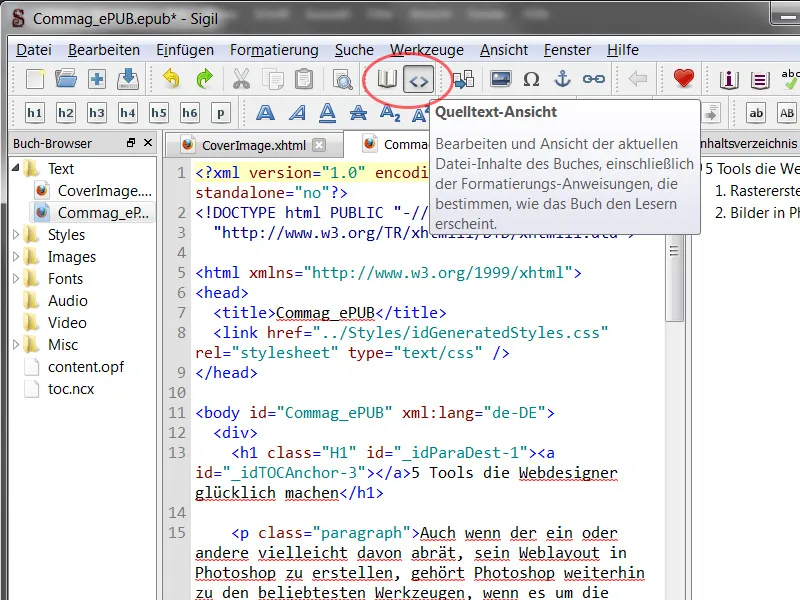E-knygos rinkoje šiandien neįsivaizduojamos be indėlio, o „Adobe“ taip pat dalyvauja su įvairiais požiūriais. „InDesign“ suteikia galimybę kurti ir eksportuoti failus ePUB formatu. Pagrindinė iššūkis čia yra išspręsti išdėstymo problemą, kad būtų galima jį rodyti ir skaityti visais dydžiais ir skiriamąjį gebėtume, nes toks ePUB turėtų būti rodomas tiek telefonuose, planšetėse, tiek skaitmeniniuose skaitytuvuose.
1.1 ePUB - pradžia
„InDesign“ leidžia nesunkiai kurti spaudinius arba PDF failus. Su įvairiomis įrankių galimybėmis, maketavimo specialistas gali laisvai išreikšti savo kūrybiškumą ir žaisti su dizaino elementais. Apačioje esančiame paveikslėlyje galima pamatyti ištrauką iš mūsų „Commags“ straipsnio. Jame yra keletas teksto langelių, įdėtų grafinių elementų, didelis skaičius pastraipų- ir simbolių formatavimo, matomų įrankių dėkle, ir kitos skirtingos formatavimo galimybės.
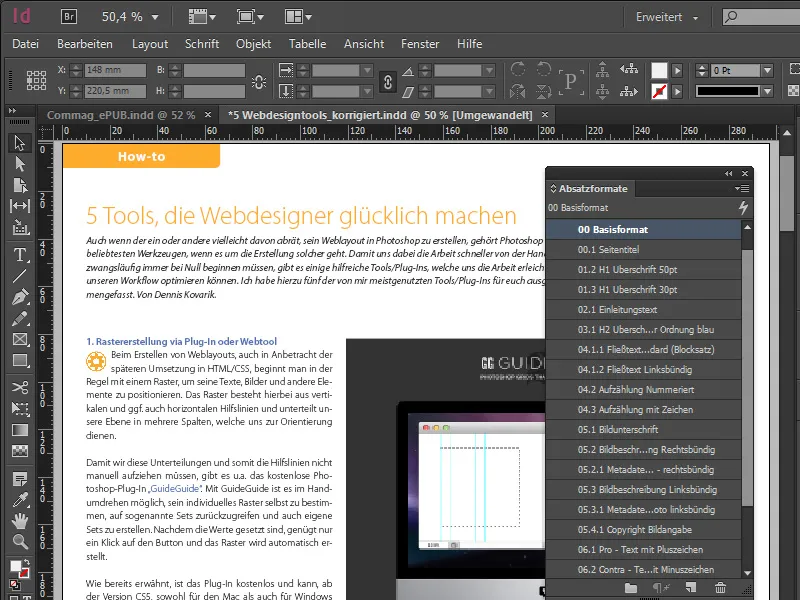
Norint sukurti ir eksportuoti ePUB, iššūkiams privalu pasipriešinti. Rodomas išdėstymas yra numatytas skaitmeninei publikacijai ir turi matmenis 1024x768 taškų - skirtus „iPad“ įrenginiui. ePUB išdėstymas yra santykinai paprastas ir aiškus, pastraipų formatavimas taip pat yra paprastas ir aiškus, o netipiškumai tipografijoje yra labai riboti.
Visi sukuriami tekstai turėtų būti susieti ePUB kaip tekstų grandinė, ir įterpti paveikslai ar grafiniai elementai turėtų būti tvirtai pritvirtinti prie nustatytų padėčių. Tai reiškia, kad jeigu perkeliame vaizdo požiūrį iš vertikalios į horizontalią, vaizdas visuomet bus priskiriamas teisingam tekstui ir nejudės atsitiktinai. „InDesign“ šiuo atveju vadina tai priverstiniais objektais.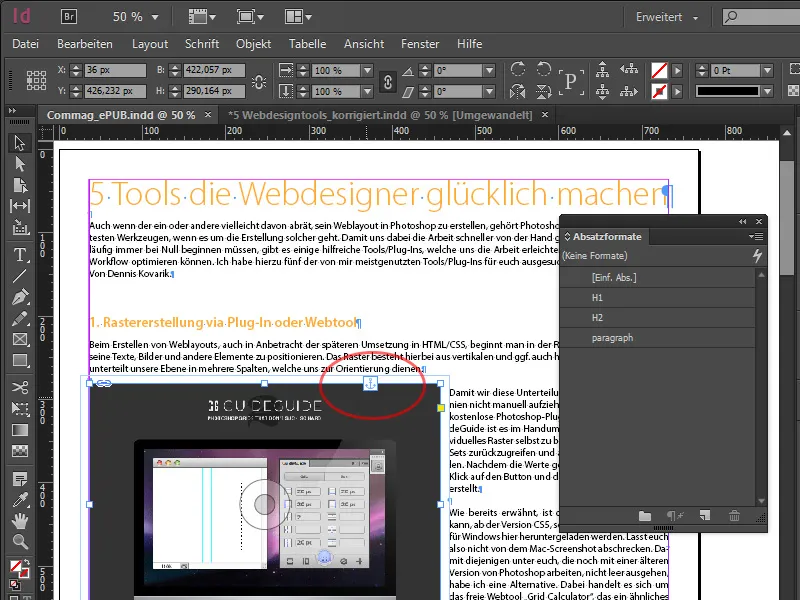
Skaliodami tekstų langelį horizontaliai, simuliuodami kintamą ekranų dydį, matote, kaip tekstas keičiasi rėme, tačiau vaizdas visada išliks ten, kur priklauso turiniui.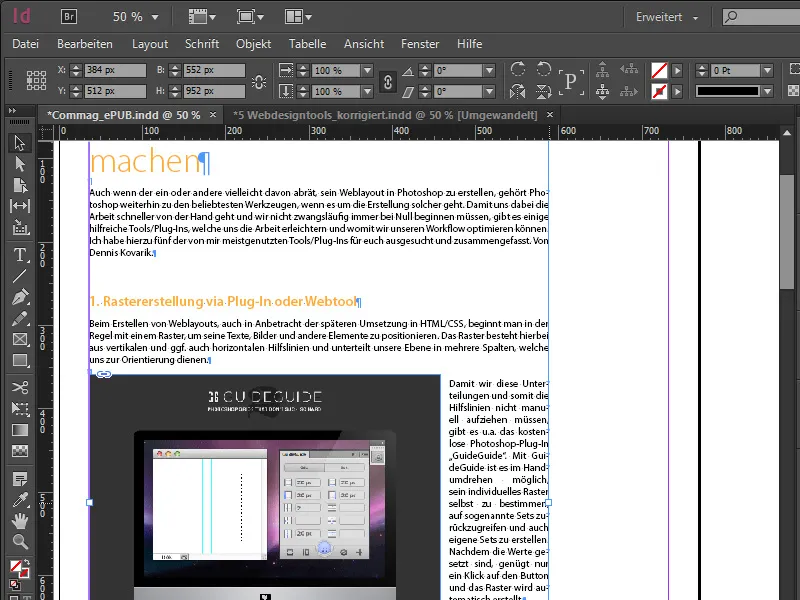
Dabar prieikime prie greitos išvesties darbo eigoje. Pažymime meniu juostos viršuje Failas>Eksportuoti…, ir atsiveria langas, kuriame galime nurodyti ePUB pavadinimą. Nors failo formatas griežtai atitinka *.epub, galime tiesiogiai keisti failo pavadinimą naršyklėje pakeisdami failo plėtinį .epub į .zip. Taip suvokiame, kad tai tik konteineris, kuris laiko keletą failų kartu. Tarp jų yra XHTML versija, kuri yra dokumentas, bei jam priklausančios stiliaus lapai, paveikslėliai ir dokumentų šriftai.
Grįžkime prie išvesties. Išvesties langas šiek tiek skiriasi nuo įprastų, prie kurių esame pripratę. ePUB versijoms reikėtų atkreipti dėmesį į tai, kad „Version 3“ specifikacija buvo priimta 2011 m. spalio mėnesį, ir kaip visada su naujausiais standartais, reikėtų elgtis atsargiai, kadangi visi skaitytuvai dar ne visi gali su tuo susidoroti.
Priešingai nei „Version 2“, kurį beveik visi įrenginiai palaiko, tai yra paplitęs formatas. Skiltyje Papildomos funkcijos nepriklausomai nuo visų pasirinktų dokumente parametrų galime vienu paspaudimu išvesti ePUB be jokių CSS, arba galima įkelti kitus stiliaus lapus. Išsamesnę išvestį, labai aiškiai paaiškinančią, gavome, kai pasuko vieną kartą per ekrano išvedimo procesą, ir gavome savo ePUB failą *.epub formato.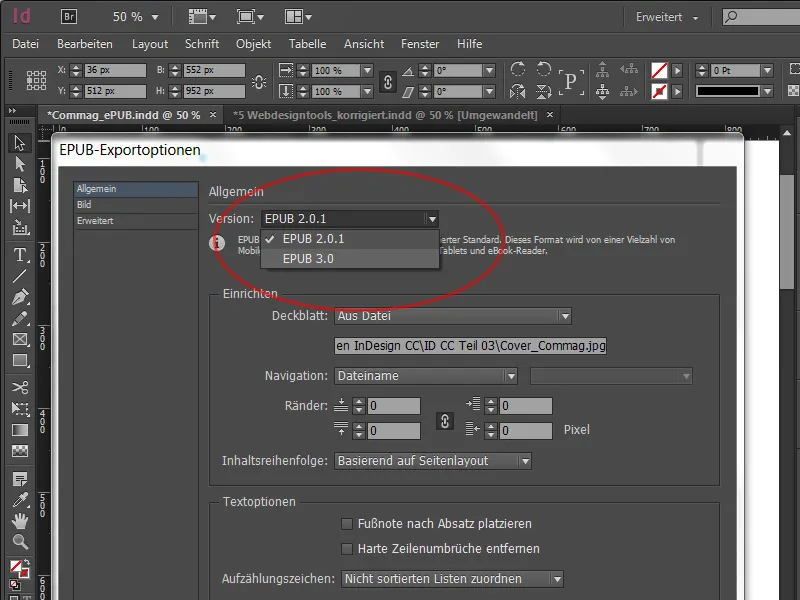
Kai mūsų ePUB yra eksportuotas, jį galima patikrinti. Jei neturite tinkamo skaitytuvą, failą galite peržiūrėti savo kompiuterio aplinkoje. „Adobe“ siūlo pakankamai gerai įrengtą programinę įrangą, vadinamą „Adobe Digital Editions“, kuri leidžia peržiūrėti ePUB vietiniame kompiuteryje. Ten galite naršyti per puslapius ir nustatyti šriftų dydį, kas taip pat žinoma kaip dinaminis išdėstymas. Be to, keičiant rėmo nuostatas, galima simuliuoti kitus ekranų dydžius, kaip tai sutampa su ePUB. Tikrai yra kitų programų su geresniais funkcionalumais, bet noriu apsistoti ties šiuo pavyzdžiu.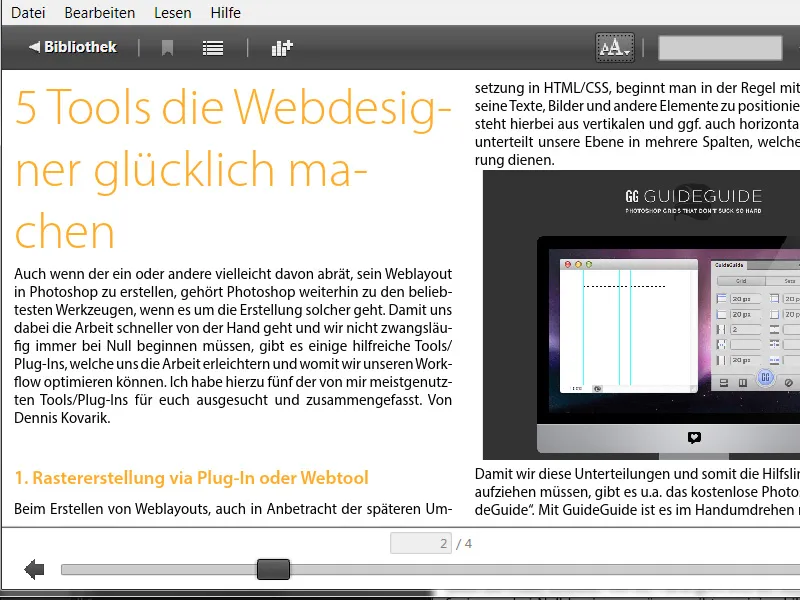
1.2 ePUB su turinio rodiniu
Sukurti turinio rodinį „InDesign“ meniu juostoje, paspaudžiame Išdėstymas>Turinio rodinys. Atsiradusiame dialogo lange pasirenkame Pastraipos formatus, kuriuos norime įtraukti. Mūsų atveju pasirenkame H1 ir H2 kaip subkategoriją. Šiuos formatus pasirenkame dešinėje ir perkeliame į kairę su Pridėti, kad juos įtrauktume. Svarbu, abiem formatus pažymėti, kad jie turėtų formatą „Turinio rodinio pagrindinis tekstas“ ir naują žymeklį apačioje - Sukurti tekstinius ankerius kilmės pastraipoje. Naudojant šiuos tekstinius ankerius skaitytuvas, pasirinkęs kategoriją turinio rodinyje, tiesiogiai nukreipiamas į pastraipos pradžią.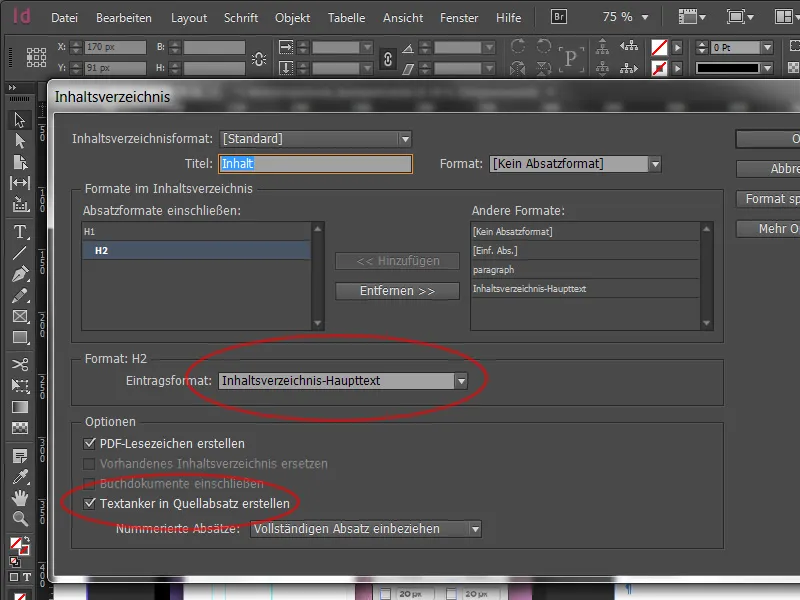
Paspaudus Gerai, turime įkeltą turinio rodinį. Galime jį lengvai atidėti montavimo srityje, nes jis nereikia būti matomas matomame dokumente. Užėjus į eksporto dialogą, dabar navigacijos skyriuje pasirenkame Turinio rodinio formatą ir šalia mūsų sukurtą „Standartinį“, mano atveju. Dažnai naudojama terminija „TOC“, kas reiškia „table of content“. Taigi, mūsų galutiniuose įrenginiuose turime patogų turinio rodinį, kuris atitiks nustatytus pastraipų formatavimo standartus. Funkcionalumas turėtų būti patikrintas naudojant „Adobe Digital Editions“ programinę įrangą po išvesties.
1.3 Objektų eksportavimo parinktys ir objektų formatai
Aukščiau jau buvo aprašyta, kad su susietais objektais tikrai lengviau dirbti. Tačiau šie nustatymai iki šiol neturėjo įtakos tam, kaip objektas atrodo tikrame el. knygoje. Todėl yra objektų eksportavimo parinktys. Jų galima rasti meniu juostoje pagrindiniame meniu Objektas>Objektų eksportavimo parinktys. Naujiena yra skirtuke EPUB ir HTML. Su jo pagalba galima išsamiau apibrėžti pasirinkto objekto el. knygoje elgesį.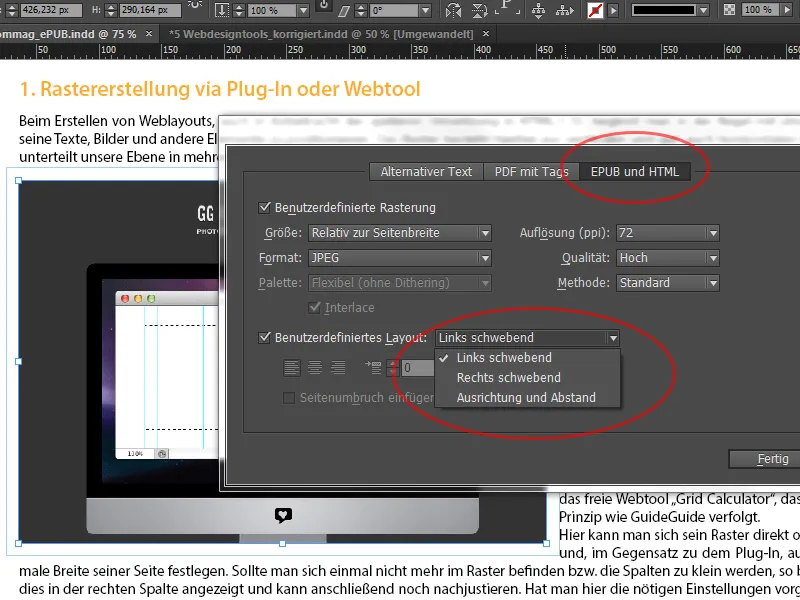
Įterptas vaizdas užima šiek tiek daugiau nei pusę viso puslapio. Dabar turime galimybę įjungti Specializuotą tinklelį, ir išplečiamajame meniu pasirinkti dydį, kad šis objektas išorėje galėtų būti išdėstytas santykinai pagal puslapio plotį, todėl galėtume jį vėl rasti ir jis nelįstų laisvai po dokumentą.
Destytojams kartais naudinga perapdoroti vaizdą jo raiškos. Mintis yra susijusi su rodymu ant įrenginių su didelės raiškos ekranais (kurie taip pat leidžia didinti), yra naudinga nustatyti jį 150ppi vietoj dažnai naudojamų 72.
Pasirinkus Specialų išdėstymą, galima apibrėžti pozicijos elgesį. Mūsų pavyzdyje kaip kairėje, tai reiškia, kad jis plaukioja su maketu, bet tekste turi fiksuotą poziciją.
O ką daryti, jei turime redaguoti 30 formatų? Su aukščiau aprašytu būdu tai būtų labai laiko reikalaujantis procesas. "InDesign" tai lengvina, nes šie nustatymai dabar gali būti taikomi ir objektais, kad būtų lengviau tvarkytis su keliais elementais. Tam reikia pasirinkti naują objekto formatą ir apačioje pasirinkti skirtuką EPUB ir HTML, kur galima rasti tą pačią formą.
Taigi, lengvai galima pritaikyti daug objektų su vientisais nustatymais. Viršuje esant etiketėms, dabar yra parinktis visa tai įrašyti kaip div-ląstelę ir tada išvesti, tai reiškia, kad per CSS kodą galima tiksliau dirbti su div-ląstele ir pakeisti jos padėtį. Be to, išvesties CSS gali būti išjungtas, jei norite vėliau patys redaguoti dokumentą redaktoriuje.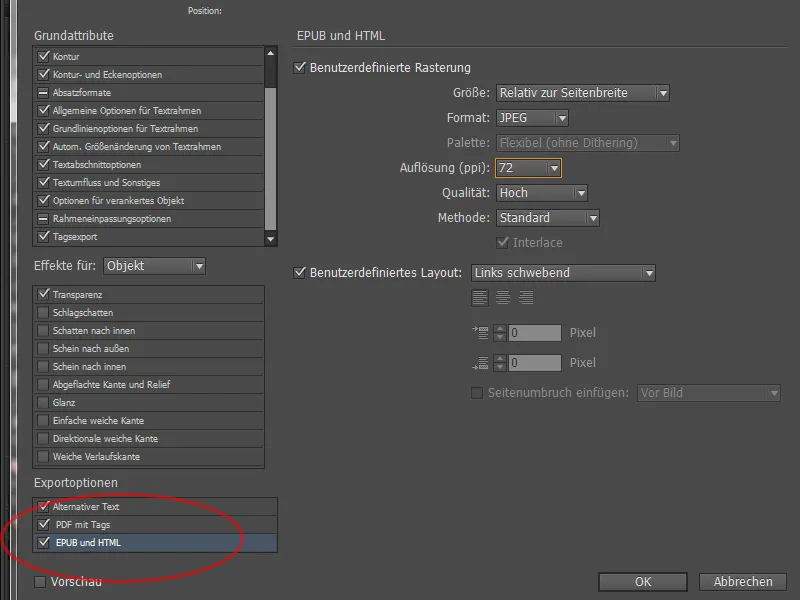
1.4 Formatų ir CSS priskyrimas
Be objekto formarų, kurie dabar palaiko div-ląsteles ir gali priimti CSS kodą, pastraipų formatai leidžia dirbti kruopščiau nei ankstesnėse versijose. Konkrečiai kalbu čia apie įvairių žymų nustatymus. Pasirinkus pastraipos formatą h1 su dvigubu paspaudimu, einame žemyn į Tag export. Dabar priskiriame formatui atitinkamą žymę. Taip pat eksporto detalėse galima peržiūrėti sąrašą, kaip viskas turi būti su pastraipos formatais. Pasikeitimai pastraipos formate čia rodomi tiesiogiai.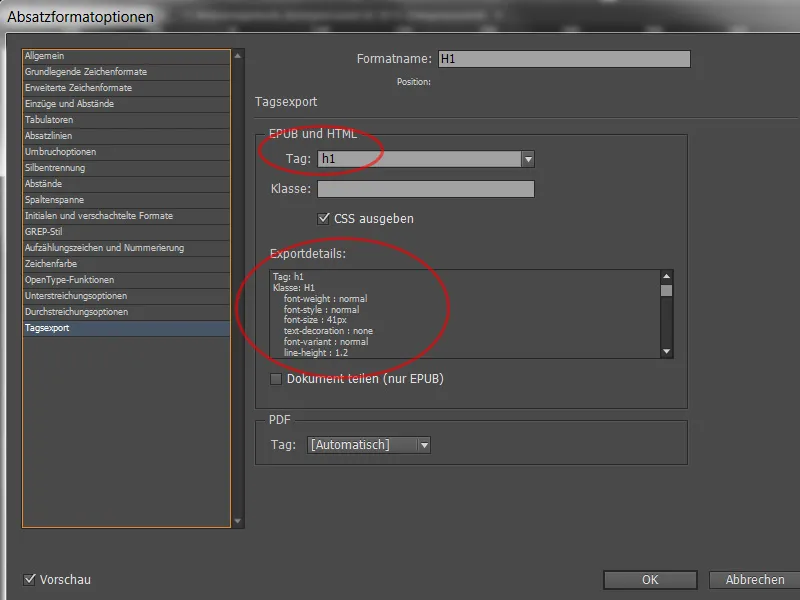
Taigi, eksportuojant sukuriama nemažai CSS kodo. Kaip ką tik minėta, pastraipų ir žymėjimo formatuose galima nustatyti žymes ir kontroliuoti etiketų išvestį. Daugiausia formatavimų yra perimami, tačiau šis kontrolės procesas reikalauja daug pastangų. Todėl kontroliui lengvinti pastraipų formų bendrai juodžiam meniu punktas "Redaguoti visus eksporto žymėjimus...", jeigu reikia juos redaguoti centriškai.
Čia galite dar kartą priskirti žymę kiekvienam formui ir greitai pamatyti, jei kažko neužmiršote. Nereikalingi duomenys dešinėje gali būti pašalinti žymimyje, kad nebūtų sukurtas per daug kodo. Tai dažniausiai apima paprastas teksto raides ir paprastus grafinius rėmus. Dėl to gali būti pakartotinai eksportuojamas dokumentas, kaip jau aptarta 1.1 skyriuje.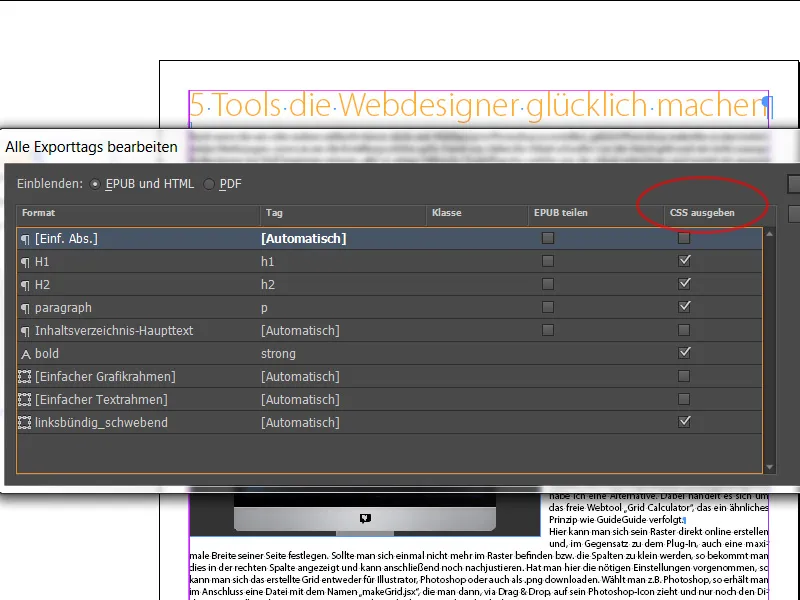
1.5 ePUB kontrolė
Kad suprastumėte, kaip sukurtą ePUB suskaidyti, internete rasite daugybę programų. Aš naudoju nemokamą programą Sigil iš interneto. Su Sigil galima išskaidyti konteinerį į atskiras dalis, peržiūrėti visas nustatytas specifikacijas ir norėdami keisti. Taip pat turinysai rasite tiesioginėje juostoje ir kairėje šriftus bei vaizdus. Paspaudus aukštyn meniu juostoje ant dviejų skliaustų rodyklės Meniu atidaromas šaltinio teksto rodinys su daugybe koduotų simbolių. Turint atitinkamų žinių, visi specifiniai pakeitimai gali būti atlikti vėliau, nors dokumentas jau buvo eksportuotas.